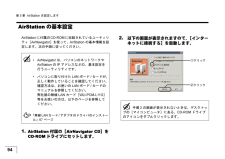Q&A
取扱説明書・マニュアル (文書検索対応分のみ)
"インストール"1 件の検索結果
"インストール"20 - 30 件目を表示
全般
質問者が納得一時的に電話回線でネット接続(昔のダイヤルアップ接続ーーモデムが別に必要)でインタネットからダウンロード・インストールできますが、経費がかかる割りに効果がないと思います。無線子機のドライバソフトインストール時にメモリ不足で再度エラーになることが予想されます。(物理的にメモリが少ない)
断念するしかないと思います。
6462日前view40
取り付け前の確認 ....................................................74無線 LAN カード / アダプタの取り付け ...................81無線 LAN カード / アダプタのドライバのインストール .................................................................................85パソコンに LAN ボード / カードを取り付けます AirStation に接続するパソコンに、 LAN ボード / カードを取り付けます。この章では、無線 LAN カード[ WLI-PCM-L11G ]の取り付け方法を例に説明します。AirStation とパソコンを LAN ケーブルで接続する場合は、お持ちの LAN ボードをお使いいただけます。お持ちの LAN ボードのマニュアルを参照して、 パソコンへの取り付けとドライバのインストールを行ってください。WindowsNT 4.0 をお使いの方は、 AirStation 付属の AirNavigator CD に...
TCP/IP の設定 ........................................................110クライアントマネージャのインストール ..............121AirStation への接続 ................................................124AirStation との接続状態の確認 ..............................1272 台目以降の パソコンを増設します AirStation に 2 台以上のパソコンを接続する場合、 2 台目以降のパソコンは、本章にある手順で設定してください。増設するパソコンが無線接続の場合は、本章に記載されているすべての操作を行ってください。増設するパソコンが有線( LAN ケーブル)接続の場合は、 「 TCP/IP の設定」 ( 110 ページから 120 ページ)の作業のみ行うと、接続が完了します。7
無線 カ ー ド/ ア ダ プタの ド ライバのインストール ..26ク ライアント マ ネージャのインストール ................28AirStation へ の 接続 ..................................................302 台目以降の パソコンを増設します AirStation に 2 台以上のパソコンを 接続 する場合、 2 台目以降のパソコンは、本 章にある手順で設定してください。増設するパソコンが無線 接続 の場合は、本 章に記載されているす べ ての 操 作 を行 ってください。増設するパソコンが有線( LAN ケ ーブ ル) 接続 の場合は、 AirStation に 接続 するだけで、増設が 完了します。2
94第 5 章 AirStation を設定します5AirStation の基本設定AirStation に付属の CD-ROM に収録されているユーティリティ[ AirNavigator ]を使って、 AirStation の基本情報を設定します。次の手順に従ってください。1.AirStation 付属の[AirNavigator CD]をCD-ROM ドライブにセットします。2.以下の画面が表示されますので、 [インターネットに接続する]を起動します。* AirNavigator は、パソコンのネットワークやAirStation の IP アドレスなどの、基本設定を行うユーティリティです。* パソコンに取り付けた LAN ボード / カードが、正しく動作していることを確認してください。確認方法は、お使いの LAN ボード / カードのマニュアルを参照してください。弊社製の無線 LAN カード[ WLI-PCM-L11G ]等をお使いの方は、以下のページを参照してください。「無線 LAN カード / アダプタのドライバのインストール」 67 ページ手順 2 の画面が表示されないときは、デスクトップの[マ...
110第 7 章 2 台目以降のパソコンを増設します7TCP/IP の設定増設するパソコンの、 TCP/IP の情報を設定します。お使いの OS のページをご覧ください。Windows Me/98/95 TCP/IP の設定以下の手順を行うと、 AirStation がサーバの代わりとなって、パソコンの IP アドレス、 DNS 、ゲートウェイを自動的に設定します。Windows 98 の画面を例に説明します。1.パソコンを起動します。2.[コントロールパネル]を起動します。「 Windows Me/98/95 」 110 ページ「 Windows 2000 」 115 ページLAN ボード / カードのドライバをインストールしていないときは、 以下のページを参照して、 ドライバをインストールしてください。「パソコンに LAN ボード / カードを取り付けます」 55 ページクリック
26第 2 章 2 台目以降のパソコンを増設します2無線カード/アダプタのドライバのインストール増設するパソコンに無線 カ ー ド/ ア ダ プタのインストールをおこないます。弊社製無線 カ ー ド/ ア ダ プタをインストールする場合は、無線 カ ード/ ア ダ プタをパソコンに 取 り付ける前に、以下の手順をおこなってください。LAN ケ ーブ ルで 接続 するパソコンの場合は、 AirStation にLAN ケ ーブ ルを接続 するだけで増設が 完了します。1.AirStation 付属の[ AirNavigator CD ]をCD-ROM ドライブにセットします。2.以下の画面が表示されますので、 [パソコン設定 無線ドライバをインストールする]を起動します。手順 2 の 画 面が 表示 されないときは、デス ク トップの [マ イコン ピュ ータ ] にある、 CD-ROM ド ライ ブのアイコンを ダブ ルク リッ ク します。① ク リッ ク② ク リッ ク
140第 9 章 困ったときは9インターネットでのトラブルインターネットに接続できない以下の流れに従って、設定を確認してください。Check1AirStation とケーブルモデム /xDSL モデムの接続を確認します。Check2LAN ボード / カードドライバが正しくインストールされているか確認します。Check3AirStation とパソコンが接続できるかを確認します。Check4TCP/IP の設定を確認します。Check5AirStation の WAN 側の TCP/IP の設定を確認します。Check6AirStation とプロバイダ間の接続を確認します。Check7ケーブル接続パソコン/無線接続パソコンとプロバイダ間の接続を確認します。
74第 4 章 パソコンに LAN ボード / カードを取り付けます4取り付け前の確認パソコンに LAN ボード / カードを取り付ける前に、 以下の事項を確認してください。LAN ボード / カードの種類の確認お使いになる LAN ボード / カードの種類を確認してください。お使いの機種により、以下のように取り付けてください。WLI-PCM-L11/WLI-PCM-L11G/WLI-PCM-S11 をお使いの場合①無線 LAN カードを取り付けます。②無線 LAN カードドライバをインストールします。「 LAN ボード / カードの種類の確認」 74 ページ「 PC カードドライバの確認」 76 ページ無線 LAN カードをお使いの方のみ、ご覧ください。「 AirNavigator CD の内容のコピー」 79 ページPC カードスロットが 1 つだけのパソコンをお使いの方のみ、ご覧ください。「 CyberTrio-NX の設定」 80 ページNEC 製 PC98-NX シリーズをお使いの方のみ、 ご覧ください。「無線 LAN カード / アダプタの取り付け」 81 ページ「無線 LAN カー...
1419 9 9 9インターネットでのトラブル9 9 9 9 9Check1AirStation とケーブルモデム /xDSL モデムの接続を確認します以下のページを参照して、回線が接続されていることを確認してください。Check2LANボード/カードドライバが正しくインストールされているか確認しますお使いの LAN ボード/ カードのドライバが正しくインストールされていることを確認します。無線 LAN カード[ WLI-PCM-L11G ]等をお使いの場合は、以下のページを参照してください。Check3AirStation とパソコンが接続できるかを確認します以下の手順に従って、 クライアントマネージャから AirSta-tion を検索してください。1.クライアントマネージャを起動します。「 AirStation と各機器を接続します」 - 「ケーブルモデム /xDSL モデム」 49 ページ「パソコンに LAN ボード / カードを取り付けます」 55 ページクリック
1117 7 7 7TCP/IP の設定7 7 7 7 73.[ネットワーク]を起動します。4.[TCP/IP]の[プロパティ]を起動します。ダブルクリック[ TCP/IP ]が表示されていない場合は、以下のページでインストールしてから、手順 4 に戻って、続きの設定を行います。「 TCP/IP のインストール」 113 ページ①クリック ②クリック
- 1